Как узнать пароль от вайфая на айфоне? [2025]
Часто возникает вопрос, как узнать пароль от Wi-Fi на айфоне. Например, при сбое сети может потребоваться ввести пароль, который вы забыли.
Иногда пароль исчезает после сброса настроек, или его нужно передать друзьям. Однако пароль Wi-Fi скрыт и зашифрован.
В этом руководстве мы покажем несколько способов, как узнать пароль от Wi-Fi на айфоне.
- Часть 1: Как узнать пароль от вайфая на айфоне
- Часть 2: Как узнать пароль от вайфая на айфоне [альтернатива]
- Часть 3: Как поделиться вайфаем айфон
- Часть 4: Часто задаваемые вопросы
Часть 1: Как узнать пароль от вайфая на айфоне
Узнать пароль от wifi iphone совершенно просто. Как уже было сказано ранее, символы пароля Wi-Fi зашифрованы, и чтобы их увидеть, вам нужно выполнить пошаговые действия. Начиная с ios 16 сделать это можно в настройках вашего устройства:
- Шаг 1. Перейдите в «Настройки» на устройстве и выбираем «Wi-Fi».
- Шаг 2. Далее нажимаем на название подключенной сети Wi-Fi.
- Шаг 3. Нажмите на «Информация».
- Шаг 4. Далее нажимаем на пароль.
- Шаг 5. Теперь вам потребуется ввести код от блокировки экрана после чего вы увидите пароль от Wi-Fi.
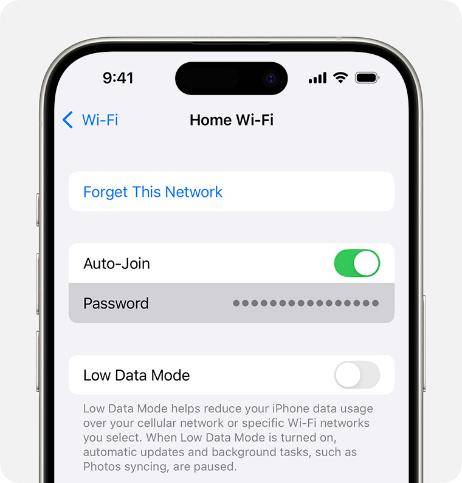
Плюсы:
- Быстрый способ узнать пароль.
Минусы:
- Доступно не на всех iOS.
Часть 2: Как узнать пароль от вайфая на айфоне [альтернатива]
Не отчаивайтесь, если вы не можете вспомнить пароль от Wi-Fi на айфоне, а вышеуказанный способ не дал результата. Tenorshare 4uKey – замечательный инструмент, который позволяет искать и просматривать сохраненные пароли от Wi-Fi, учетных записей и т.д. Также программа 4uKey совместима с последними версиями iOS.
- Скачайте и установите бесплатно Tenorshare 4uKey на ваш компьютер, запустите программу и нажмите на опцию «Менеджер паролей» на главной странице меню.
- Подсоедините iPhone к компьютеру при помощи USB-кабеля. Разблокируйте устройство и нажмите кнопку «Доверять» во всплывающем сообщении, чтобы доверять ПК. После обнаружения вашего устройства, нажмите на кнопку «Начать сканирование». Вам также доступна функция просмотра истории сканирований, нажмите на кнопку «Посмотреть историю сканирований».
- Введите пароль резервного копирования. Если вами не был установлен пароль для резервного копирования, программа установит временный пароль под названием: "a". Временный пароль будет удален при перезагрузке устройства после завершения процесса. Чтобы продолжить, вам нужно ввести пароль блокировки экрана и снова нажать «Доверять».
- Дождитесь, когда программа Tenorshare 4uKey просканирует и проведет анализ паролей учетных записей на устройстве. На это уйдет немного времени.
- Далее вам будет представлена информация об учетных записях и паролях на устройстве. Всего будет отображено шесть категорий, таких как пароли от веб-сайтов и приложений и т.д. Выберите в меню «Учетная запись Wi-Fi», чтобы увидеть список паролей. Рядом с названием беспроводной сети будет виден ранее установленный пароль.
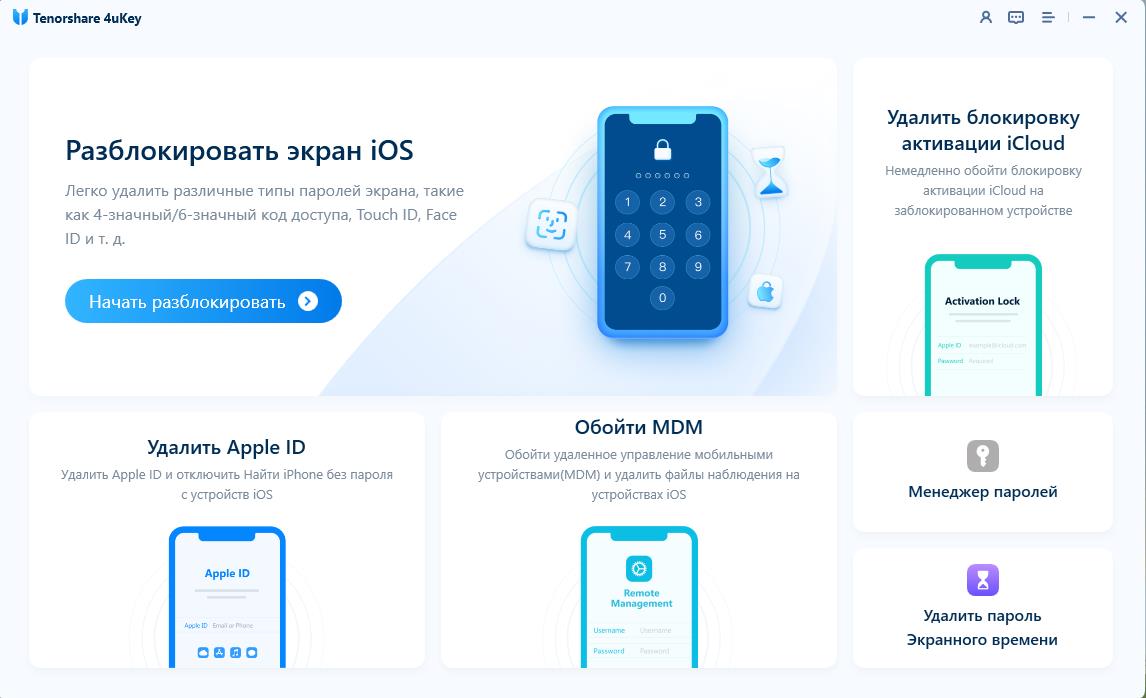
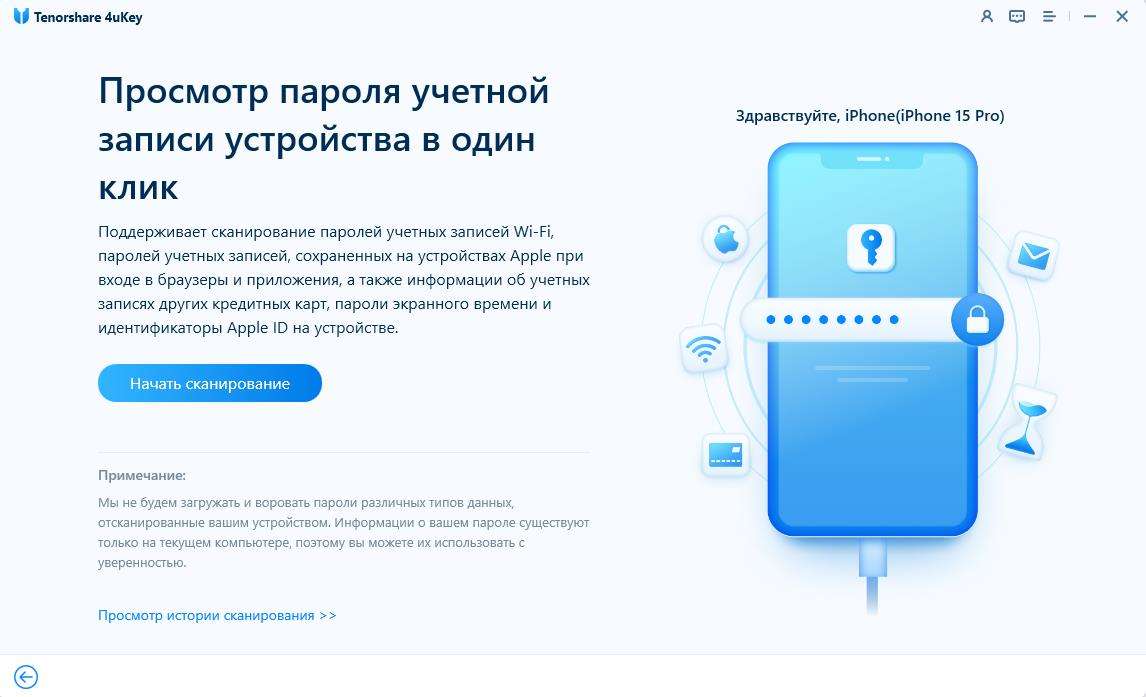
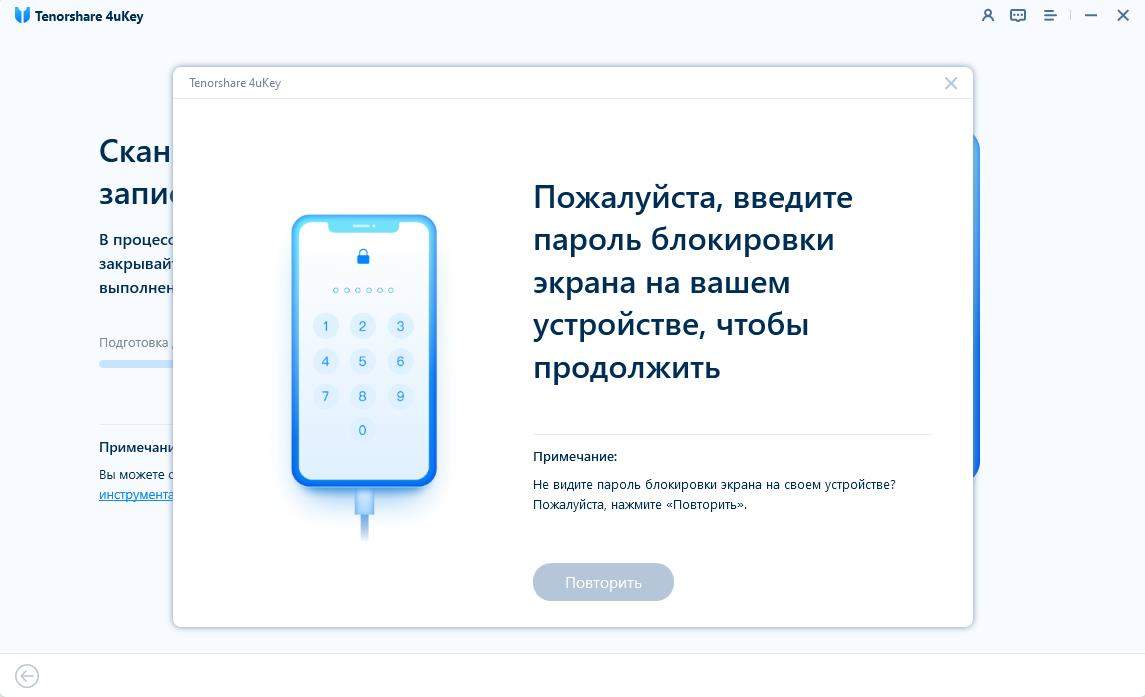
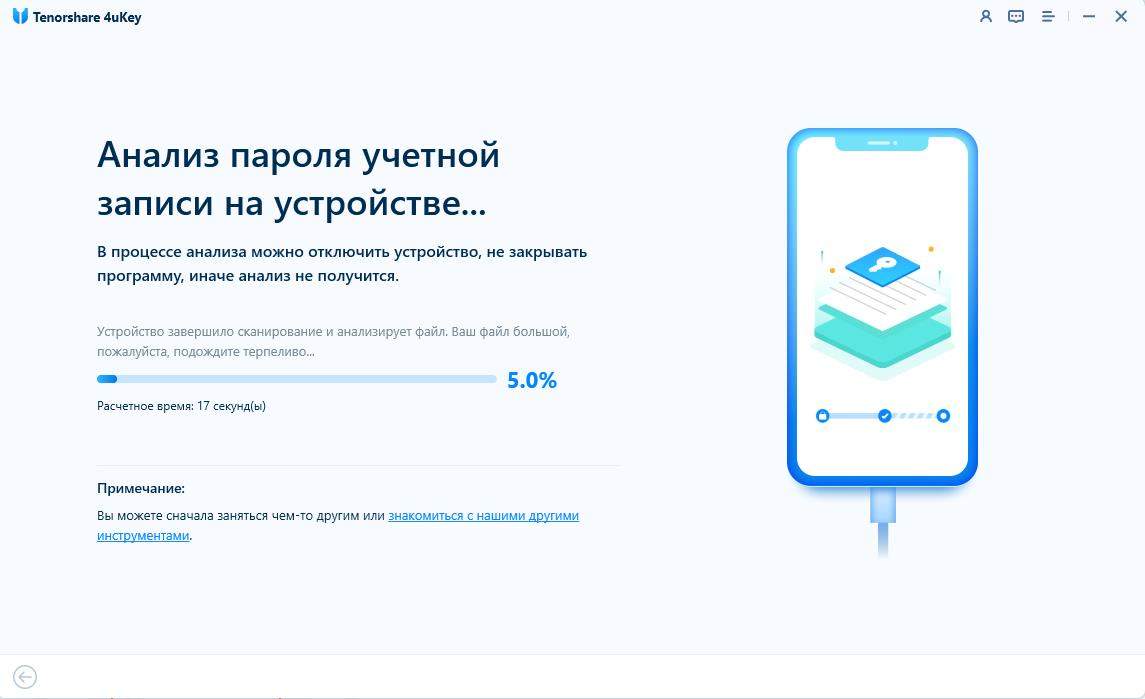
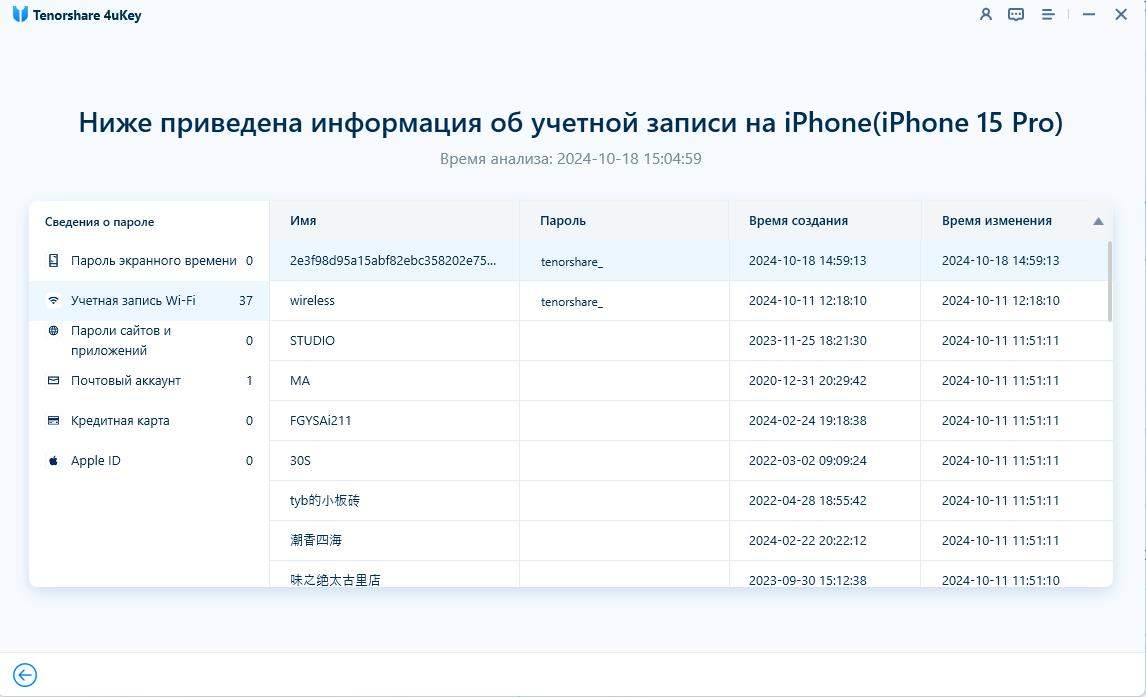
Каждое сканирование, выполненное программой Tenorshare 4uKey, будет сохраняться в истории. Таким образом, вы можете вновь быстро просмотреть пароли, когда вам потребуется.
Плюсы:
- Гарантированный способ просматривать пароль Wi-Fi.
- Простое и понятное меню.
- Сканирование паролей iPhone всего за один клик.
Минусы:
- Необходимо подключиться к компьютеру.
Часть 3: Как поделиться вайфаем айфон
Если еще один из пользователей iPhone хочет подключиться к вашей сети Wi-Fi, то ваш iPhone сможет предоставить пароль. Перед тем как поделиться Wi-Fi, необходимо выполнить предварительные действия. На обоих смартфонах должны быть установлены актуальные версии iOS. Кроме того, убедитесь, что на устройствах отключены режимы модема. Включите на обоих смартфонах Wi-Fi и Bluetooth. Также вам необходимо войти в учетную запись iCloud при помощи Apple ID и обменяться адресами эл. почты, которые должны быть сохранены в контактах у обоих пользователей. Ваше устройство и устройство другого пользователя не должны находиться далеко друг от друга.
- Шаг 1. На главном меню экрана устройства перейдите в раздел «Настройки».
- Шаг 2. Далее перейдите в раздел Wi-Fi.
- Шаг 3. У вас появится список доступных сетей, выберите необходимую.
- Шаг 4. На экране устройства отобразится всплывающее окно с запросом поделиться паролем. Подтвердите запрос.
- Шаг 5. После этого на экране появится сообщение об успешном предоставлении пароля.
В случае если вам не удалось обменяться паролем, попробуйте перезагрузить смартфоны.
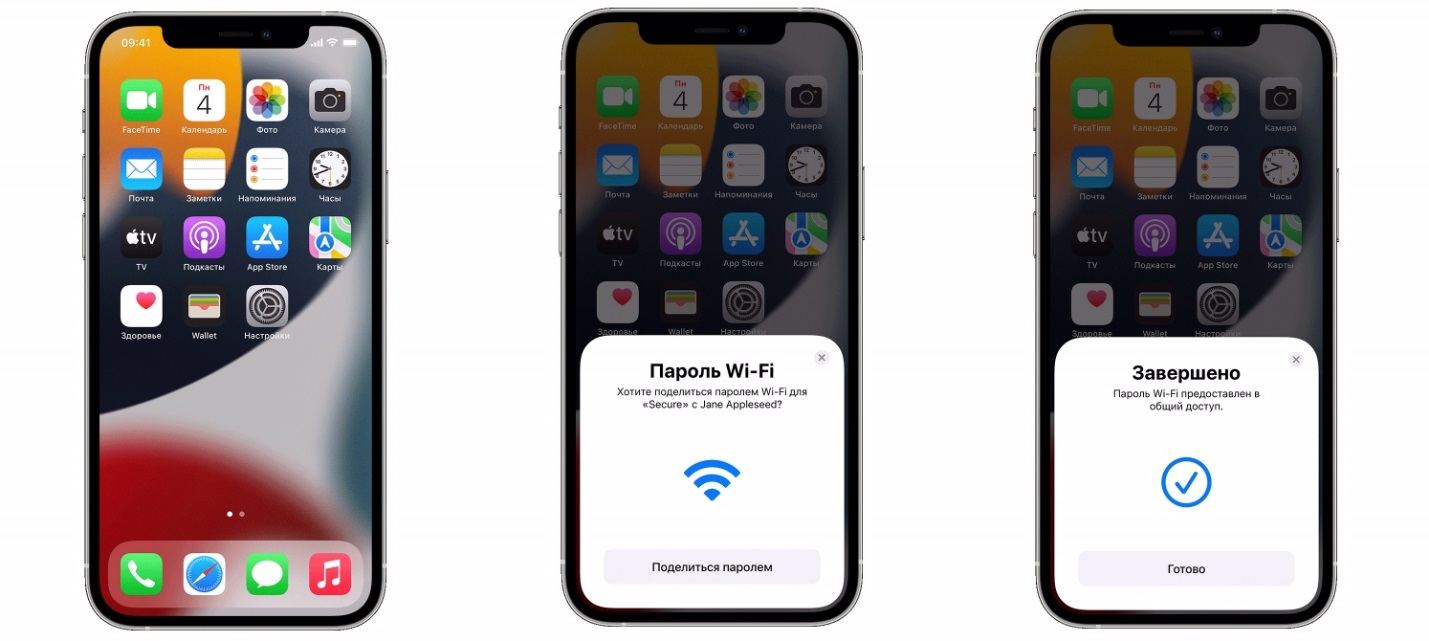
Плюсы:
- Эффективный метод передачи пароля.
- Не требует ввода пароля вручную.
Минусы:
- Длительный и сложный процесс настройки.
- Требует выполнения нескольких условий.
Часть 4: Часто задаваемые вопросы о Как узнать пароль от вайфая на айфоне?
Как сохранить пароль на айфоне?
В этом вам поможет связка ключей iCloud. Это встроенная функция на всех iPhone, которая позволяет сохранять пароли и синхронизовать их со всеми устройствами Apple, включая пароли от Wi-Fi. С помощью этой функции вам не придется каждый раз вводить пароль от Wi-Fi, так как работает автозаполнение. Чтобы активировать службу «Связка ключей iCloud», войдите в настройки устройства, выберите «Сохранено в iCloud», нажмите «Пароли» и включите синхронизацию.
Как убрать пароль от вайфая на айфоне?
Вариантов немного, но самый эффективный способ — с помощью программы Tenorshare 4uKey. Эта утилита позволяет легко просмотреть ранее установленный пароль и удалить его всего за несколько шагов.
Заключение:
Таким образом, мы описали несколько способов как узнать пароль от вайфая на айфоне. Пользователи очень часто забывают или теряют пароли от различных учетных записей на смартфонах, включая от Wi-Fi. Программа Tenorshare 4uKey даст вам возможность получить информацию о всех установленных паролях на вашем смартфоне. Доверьте этот процесс профессиональному софту, чтобы за максимально короткий срок узнать сведения о пароле вай фая на iPhone.
Выскажите своё мнение
Оставить комментарий
Оставьте свой отзыв о статьях Tenorshare

4uKey
Легко разблокировать iPhone - пароль/ Apple ID/блокировку активации iCloud/MDM
100% успешная разблокировка







